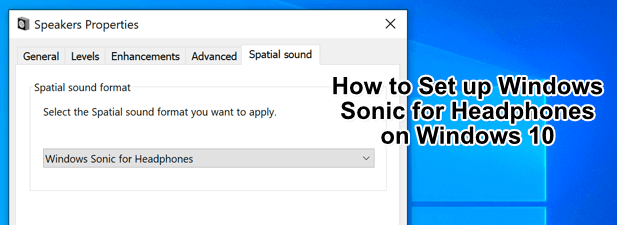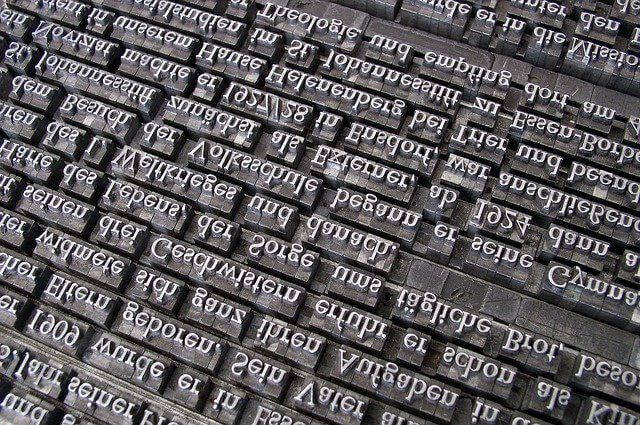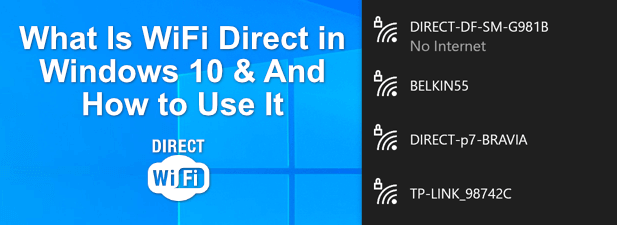Qu’est-ce que Agent.exe et est-il sûr?
Si vous utilisez Windows, des centaines de processus système différents s’exécutent en arrière-plan, vous permettant de lire cet article. Un navigateur comme Chrome (chrome.exe) vous fournit la page, tandis que des processus comme ntoskrnl.exe et conhost.exe vous donnent l’interface utilisateur, l’accès Internet et d’autres composants.
L’un des processus les moins compris, cependant, est agent.exe. Avec un nom aussi commun, ce processus apparaît dans des centaines de logiciels différents, ce qui le rend difficile à identifier et à dépanner. Si vous vous demandez: «Qu’est-ce que agent.exe?» et vous ne connaissez pas la réponse, ce guide de dépannage devrait vous aider.
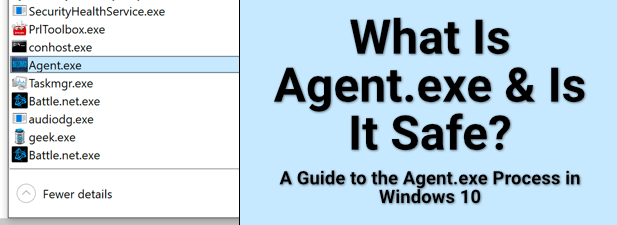
Qu’est-ce que Agent.exe et est-il sécurisé?
Lorsque nous parlons de fichiers exécutables, en particulier de fichiers de processus système, il est généralement facile d’expliquer ce qu’est le processus et ce qu’il fait. Chaque fichier EXE a un but, après tout.
Malheureusement, c’est moins clair avec le fichier agent.exe. Ce nom de fichier est utilisé par de nombreux logiciels et services, des clients de jeu aux copieurs de disque dur, utilisent ce fichier pour leurs services de mise à jour en arrière-plan.
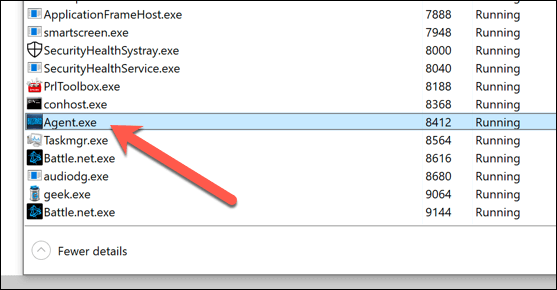
Lorsque vous mettez à jour votre logiciel, agent.exe peut être le processus responsable des mises à jour, vérifiant que vous exécutez le bon logiciel et les installant automatiquement. En bref, lorsqu’il s’exécute, il se connecte à un serveur externe et recherche les dernières mises à jour logicielles.
Cela rend difficile de dire si le processus agent.exe exécuté sur votre PC est sûr. La seule façon de vérifier cela est de tracer l’emplacement du fichier et, à partir de là, de déterminer si le logiciel correspondant est suspect ou non.
Identification du processus Agent.exe dans le Gestionnaire des tâches
Bien que nous puissions énumérer un certain nombre d’exemples potentiels, prenons un exemple de processus agent.exe et voyons ce qu’il fait. Si le processus est en cours d’exécution, vous pouvez suivre son emplacement dans le Gestionnaire des tâches de Windows.
- Commencez par ouvrir le Gestionnaire des tâches. Pour ce faire, cliquez avec le bouton droit sur la barre des tâches et sélectionnez le Gestionnaire des tâches option.
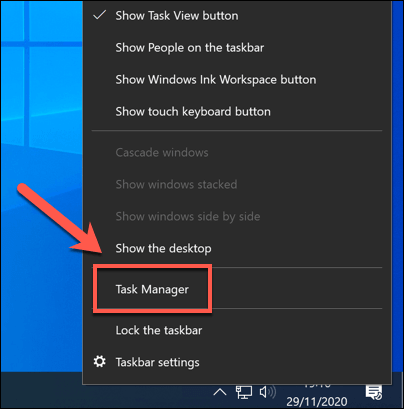
- Dans la fenêtre Gestionnaire de tâches, sélectionnez le Détails languette. Localisez la course agent.exe processus, puis cliquez dessus avec le bouton droit et sélectionnez le Lieu de fichier ouvert option.
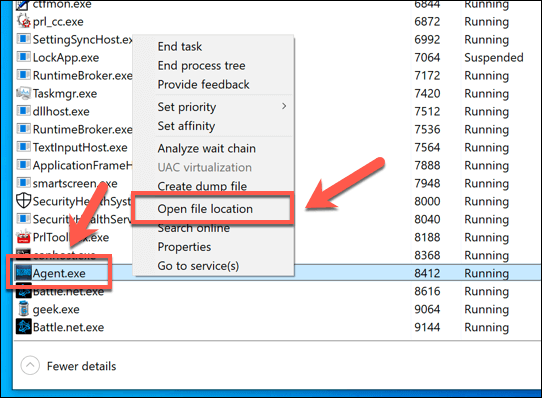
Le Gestionnaire des tâches ouvrira l’emplacement du processus agent.exe en cours d’exécution dans l’Explorateur de fichiers Windows. La plupart des applications installées sur votre PC seront installées dans le C: Program Files ou C: Program Files (x86) dossiers, mais ce n’est pas nécessairement le cas pour toutes les applications (en particulier les applications UWP comme yourphone.exe).
L’emplacement vous donnera une indication de l’utilisation du processus agent.exe. Par exemple, C: ProgramData Battle.net Agent Agent.xxxx agent.exe est le processus de mise à jour du client de jeu Battle.net, utilisé pour les jeux Blizzard Entertainment comme World of Warcraft.
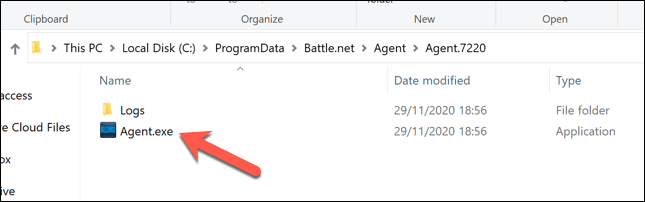
Si vous reconnaissez et faites confiance au logiciel, vous pouvez être tranquille: l’application est (probablement) sûre à exécuter. Si vous ne le faites pas, vous devez immédiatement planifier une analyse Windows Defender et utiliser un logiciel anti-malware pour rechercher une infection.
Agent.exe peut-il entraîner une utilisation élevée du processeur, de la RAM ou d’autres ressources système élevées?
Malheureusement, il n’y a pas de réponse idéale pour déterminer si agent.exe peut entraîner une utilisation élevée des ressources système, telle qu’une utilisation élevée du processeur ou de la RAM. Alors que certains logiciels exigeront beaucoup de ressources système pour fonctionner correctement, d’autres non.
La seule façon de savoir avec certitude est d’examiner le processus dans le Gestionnaire des tâches. Si vous avez retracé le processus vers un logiciel dont vous savez qu’il peut épuiser les ressources (comme un jeu ou un navigateur Web), alors agent.exe pourrait jouer un rôle dans cela.
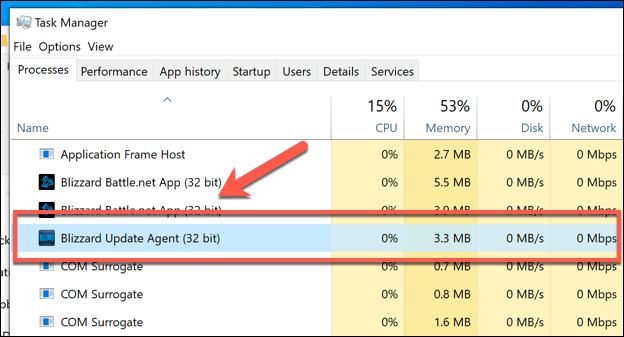
Dans la plupart des cas, les applications d’arrière-plan comme agent.exe ne devraient pas avoir d’impact sur votre PC (du moins sensiblement). Si tel est le cas, cela pourrait indiquer un matériel obsolète, où la mise à niveau de votre PC devient la meilleure option pour aider à résoudre le retard du système et d’autres problèmes.
Comment arrêter ou supprimer en toute sécurité Agent.exe de Windows 10
Si vous avez vérifié l’emplacement d’un processus agent.exe en cours d’exécution et que vous n’êtes toujours pas sûr de ses origines, cela pourrait mettre votre PC en danger (bien que, dans de nombreux cas, agent.exe soit un processus entièrement sûr et légitime pour laisser courir).
Bien sûr, si vous reconnaissez le logiciel derrière agent.exe, que vous êtes sûr qu’il est sûr, mais que vous souhaitez toujours le supprimer, vous pouvez le désinstaller à l’aide des paramètres système Windows ou d’un outil de suppression de logiciel tiers.
- Pour supprimer le logiciel à l’aide des paramètres Windows, cliquez avec le bouton droit sur le menu Démarrer et sélectionnez le Réglages option.
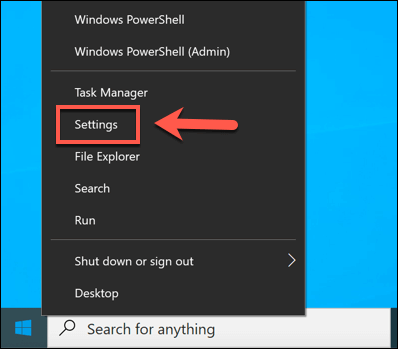
- dans le Réglages menu, sélectionnez Applications> Applications et fonctionnalités. Dans la liste, recherchez l’application qui correspond au processus agent.exe, puis sélectionnez-la. Choisir Désinstaller> Désinstaller pour commencer le processus de suppression.
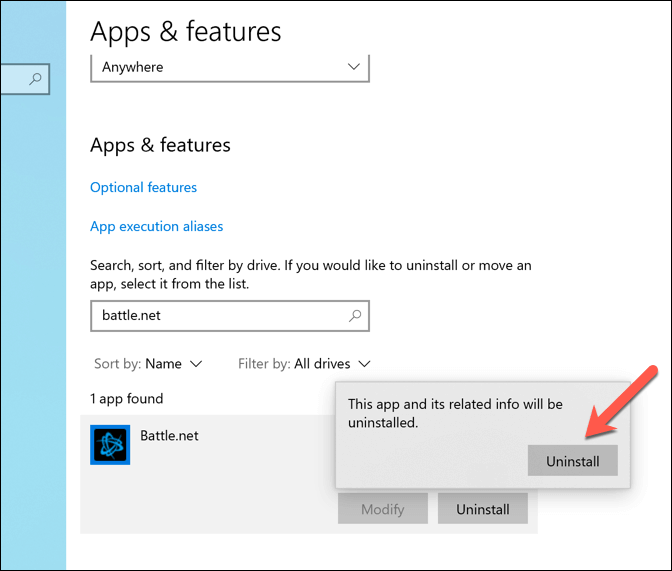
Le programme de désinstallation de Windows devrait supprimer tout logiciel légitime que vous rencontrez. Si ce n’est pas le cas, des outils tiers tels que Geek Uninstaller peuvent localiser et supprimer l’application à la place, même si elle ne dispose pas d’un programme de désinstallation.
- Commence par télécharger Geek Uninstaller sur votre PC. Une fois téléchargée et décompressée, exécutez l’application et laissez-la analyser votre PC pour les logiciels installés.
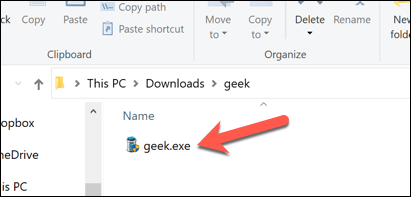
- dans le Geek Uninstaller fenêtre, vous verrez une liste des applications installées. Sélectionnez l’application que vous souhaitez supprimer, puis cliquez avec le bouton droit et sélectionnez le Désinstaller option. Si l’application n’a pas de programme de désinstallation ou si elle s’avère difficile à supprimer, sélectionnez le Suppression forcée option à la place.
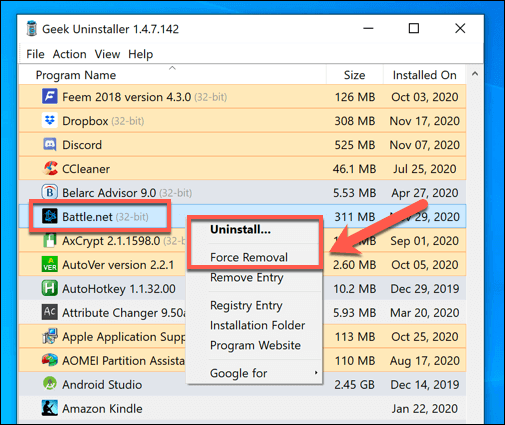
- Confirmez que vous souhaitez supprimer le logiciel en sélectionnant le Oui option dans la fenêtre contextuelle. Vous devrez peut-être également suivre des instructions supplémentaires à l’écran pour supprimer complètement le logiciel.
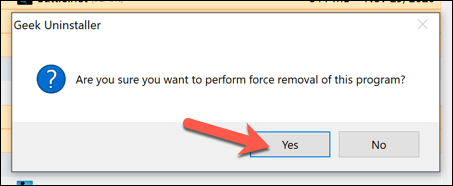
- Une fois le processus terminé, Windows supprime le logiciel de votre PC. Cependant, si l’application utilise des fichiers ou des processus système, vous devrez peut-être redémarrer votre PC pour vous assurer que tous les fichiers sont supprimés.
Gardez un œil sur les programmes Windows malveillants
Dans la plupart des cas, le processus agent.exe peut s’exécuter en toute sécurité, faisant référence à un service système d’arrière-plan utilisé pour les mises à jour par des logiciels tiers tels que le client de jeu Blizzard Battle.net. Si vous avez les bons systèmes en place, comme une bonne solution anti-malware, vous devriez également être en mesure de résoudre tous les problèmes avec un processus agent.exe malveillant.
Si vous rencontrez toujours des problèmes, vous pouvez toujours effacer et réinstaller Windows 10, en supprimant toute infection. N’oubliez pas de sauvegarder et restaurer vos fichiers sauvegardés une fois que vous avez terminé.